

 字體:小 中 大
字體:小 中 大 |
|
|
|
| 2014/06/12 06:48:01瀏覽8368|回應0|推薦31 | |
|
學過筆刷後, 開心幸福的覺得真是經濟實惠的好工具。
認真做個泡泡存起來, 就像星芒一樣, 夢幻又實用!
有時看到好的教學內容, 不馬上動工做個成品, 可是很快的消失在我的曾經中,
所以快快上工囉!
為容易辨認製作結果, 先將背景建置為黑底吧!
1. 新增 BG 圖層 置於最下方(置入填黑色的矩形)
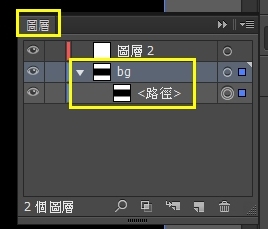 2. 泡泡主體
a. 畫圓, 並編輯填色
b. 漸層工具 -> (出現漸層面板) 類型: 放射狀 -> 內白外粉紅
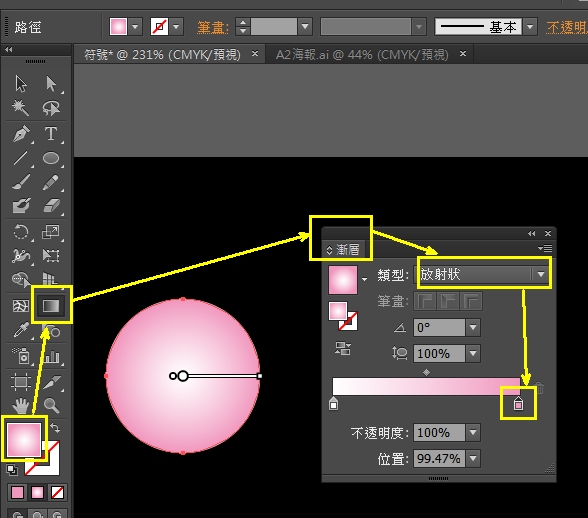 c. 編輯填色的不透明度, 粉紅色 80%
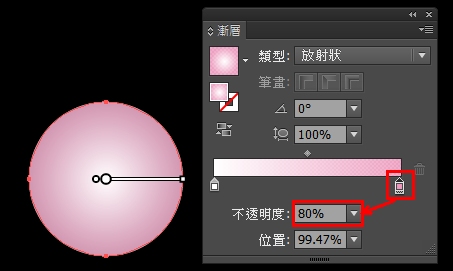 白色 10%
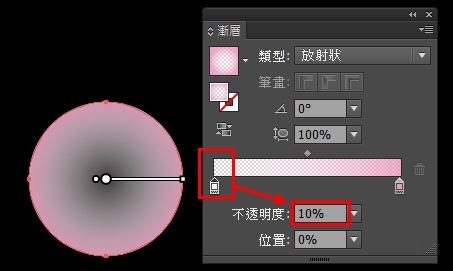 d.汽泡外光暈
效果->風格化->外光暈
 設定光暈顏色!
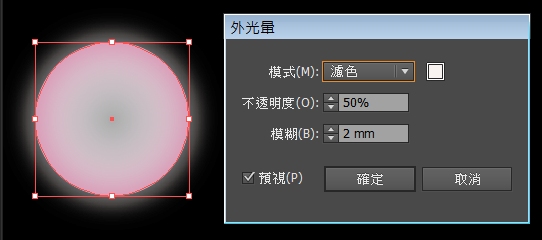 3. 泡泡光影
a. 填白無筆畫 -> 畫圓
b. 複製圓(ctrl+C), 貼至上層(ctrl+V) -> 略偏移錯位
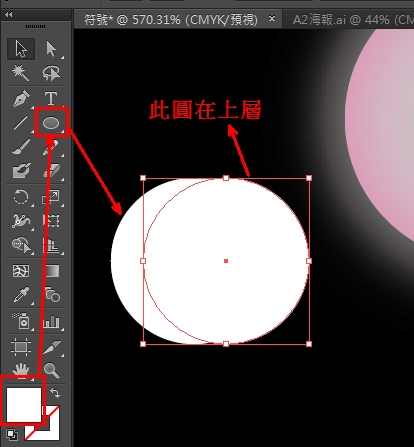 c. 選取此二物件後 -> 路徑管理員 -> 減去上層 (變成新月形)
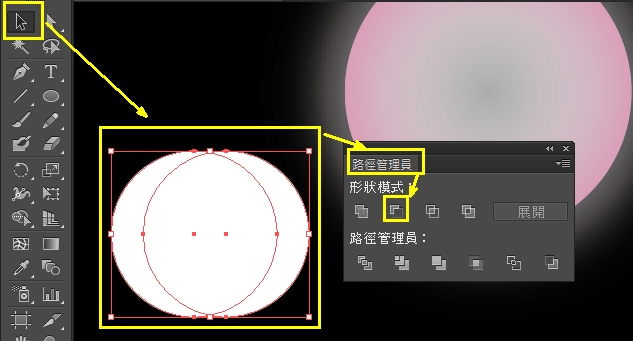 完成圖
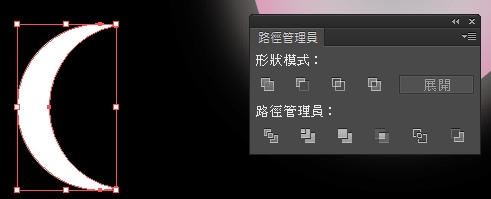 d. 降低不透明度至 20%,
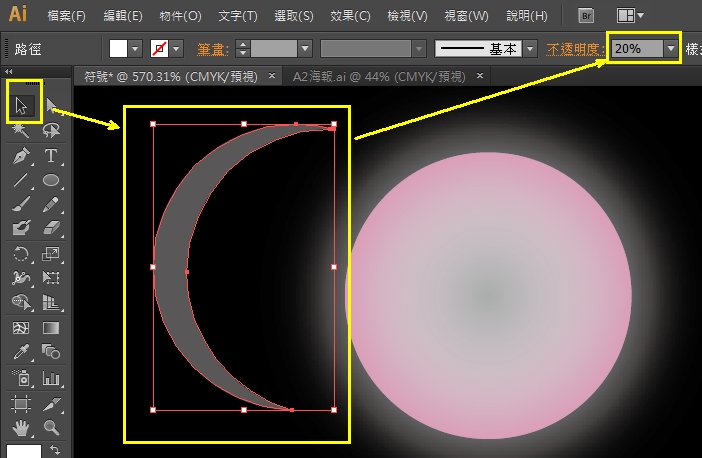 e. 繪製幾個填白色漸層的圈圈來湊湊熱閙
繪製完成後,快試試做成筆刷 .......
將圖形拖曳至筆刷面板-> 圖樣筆刷 -> (錯誤訊息)
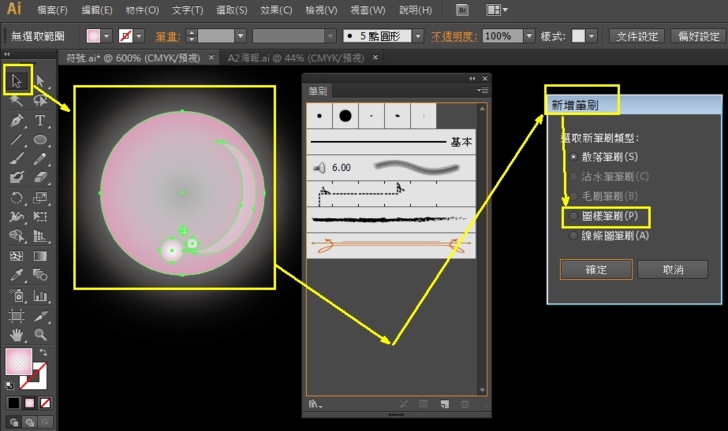 所選取的圖稿中有圖樣筆刷無法使用的元件....
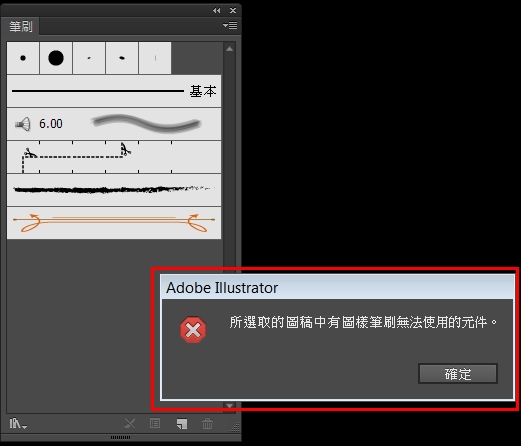 漸層色是不能用在筆刷內的。
哎呀! 糟了個糕....不給用, 能力如我, 面對罷工的軟體, 只能投降!
查了一下, 可用符號的方式, 將圖形紀錄起來!
而且符號胃口超好的, 不挑食, 幾乎什麼圖形都可接受,
如果需要重覆的使用物件, 都可將物件定義為符號, 再以符號噴灑器繪出,
不但可節省時間, 也大幅降低檔案大小。
新增符號的方法和新增筆刷一樣
1. 開啟符號面板 (視窗 -> 符號)
2. 小黑(選取物件) -> 拖曳至符號面板中
3. 符號面板出現新增圖形。
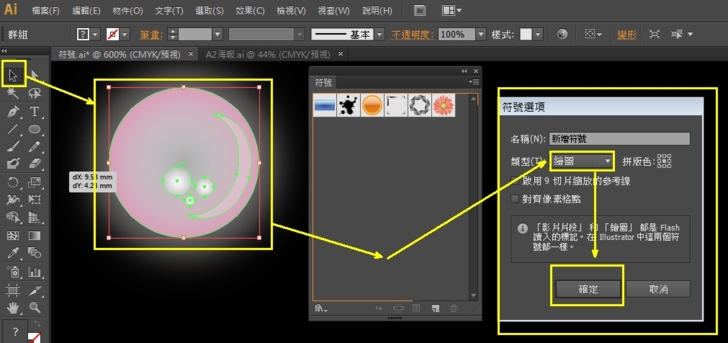 確定之後, 符號面板就新增了剛製作的圖形元件了
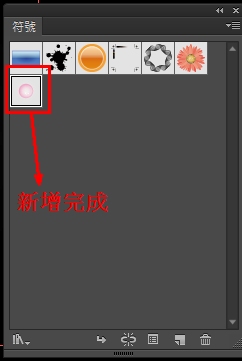 三心兩意的你, 做好了之外, 還看不順眼怎麼辦呢?
OK 的啦, 修改..修改...
連擊二下, 欲修改的符號,
 進入符號元件內, 改個顏色, 試試嘿~~
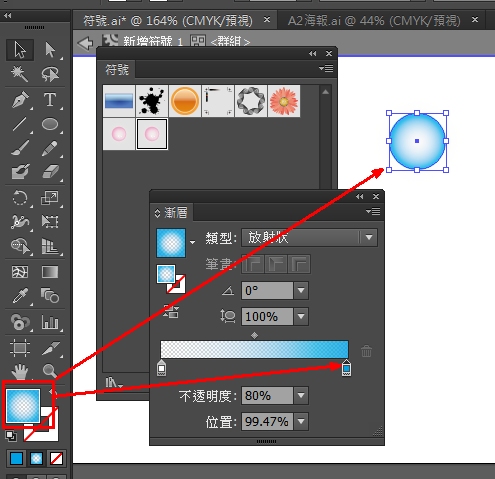 完成時跳出編輯畫面時, 符號上的圖案, 與版面上畫好的同符號元件, 也會一起變更
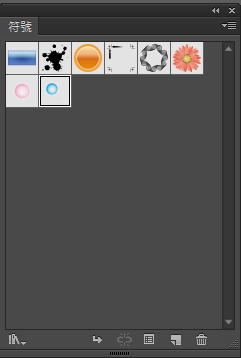 如果想獨立自主, 做自己, 不想和大夥兒一樣被符號牽制呢!
哈哈翅膀硬了, 也是可以自立門戶的!
點選物件後 -> (符號面板)打斷符號連結
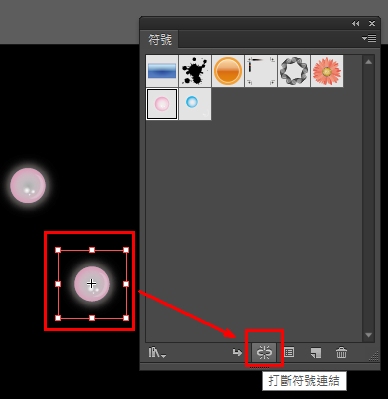 打斷後, 所標記符號元件成為一般群組物件,不再有符號編輯功能。
設定好後, 如何運用符號呢?
單一使用, 直接將符號從面版拖曳至工作區內就可以囉!
當然如果想要有大雪紛飛的場景, 人工拖, 太"搞剛"了啦!
雖然偶而會耍脾氣的 illustrator , 它大部份時間可都很貼心的,
早就傳好, 好用的工具等著了,
符號專用武器上場囉!
8大符號工具, 未使用時, 預設的圖形是符號噴灑工具
符號噴灑器工具 -> 它悄悄藏身在工作區域工具的上方, 噴漆罐的樣子
 工具列上, 符號工具上連點二下, 可進入符號工具的設定選項
直徑大小的設定, 在執行中可按 [和] (即路和街按鍵, 口訣:大街小路)
即時的放大或縮小作用範圍!
提醒一下, 還是稍稍記一下位置, 畢竟符號有好幾個分身呢!
以下8個指令(8個不同圖形) 都用在符號上哦!
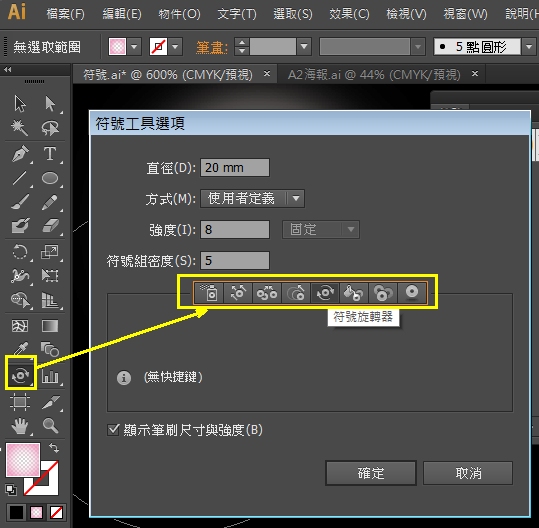 點選按住 -> 帶出隠身的所有指令,
點按最右側的小三角形, 可帶出符號工具面板
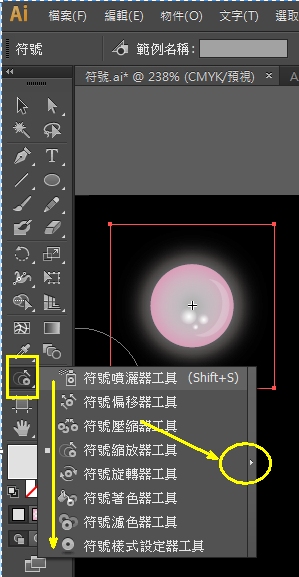 脫離左側工具列, 可獨立出符號專用的操作指令工作列
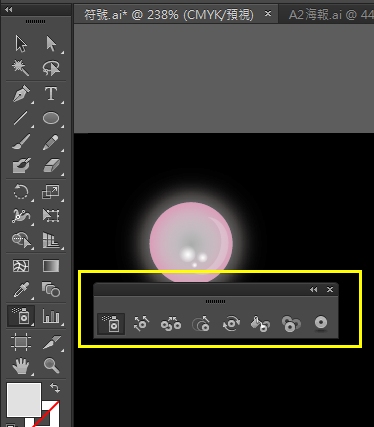 現在開始來嘗試, 符號的神威吧!
1.符號噴灑器工具-> (點選符號樣式) -> 在需要符號出現的位置單點或拖曳。
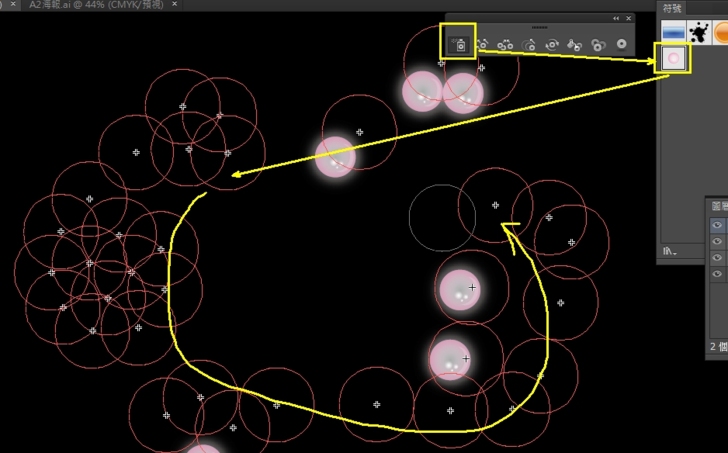 摸擬噴漆狀態, 停留久的位置密度高。
在拖曳時按Alt鍵可刪除。
OK 了, 噴灑器的神威, 一下子就順順的把泡泡噴出來了
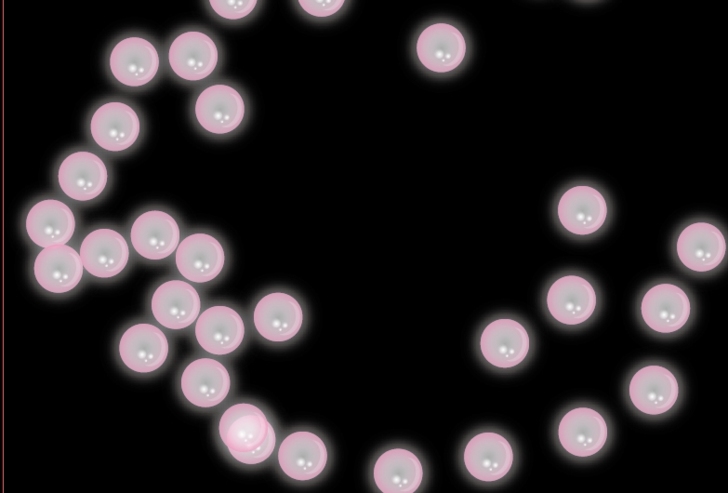 2.符號偏移器工具
將符號圖形往想要移動的方向拖移。
若需移動符號物件的前後順序時,
a.按Shift鍵加滑鼠左鍵可將符號元件置前,
b.按Alt+Shift鍵加滑鼠點選元件可將符號元件置後。
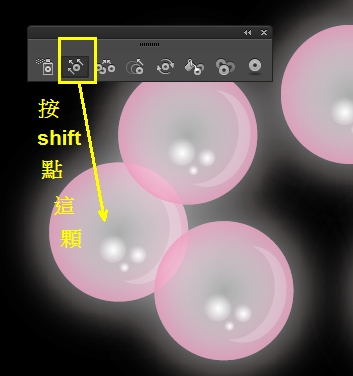 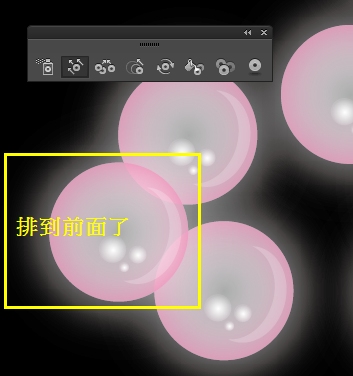 3.符號壓縮器工具
符號元件互相拉近的區域內單點或拖移。
按Alt鍵,並單點或拖移要讓符號元件互相拉開的區域。
4.符號縮放器工具
點擊元件放大元件。
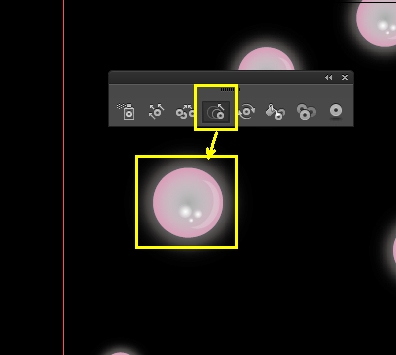 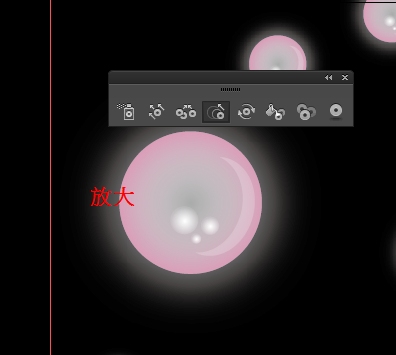 按Alt+單點(或拖移)符號元件 -> 會縮小。
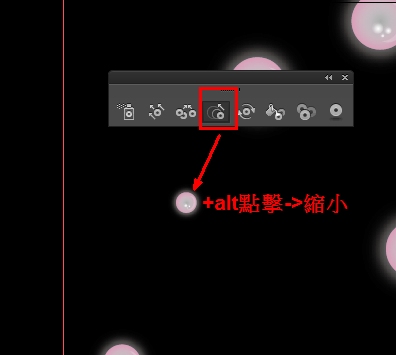 按Alt+Shift -> 單點或拖移,可在調小時,增加符號範例的密度。
按Shift -> 單點或拖移,可在調大時減少符號範例的密度。
5.符號旋轉器工具
調整符號元件角度。
6.符號著色器工具
選定純色色彩 -> 欲上色顏色的符號元件上單點或拖移。
 按住Alt鍵並單點或拖移,以減少上色量並露出更多原始符號顏色。
按住Shift鍵,符號元件的顏色會漸漸變成上色顏色。
7.符號濾色器工具
降低透明度。
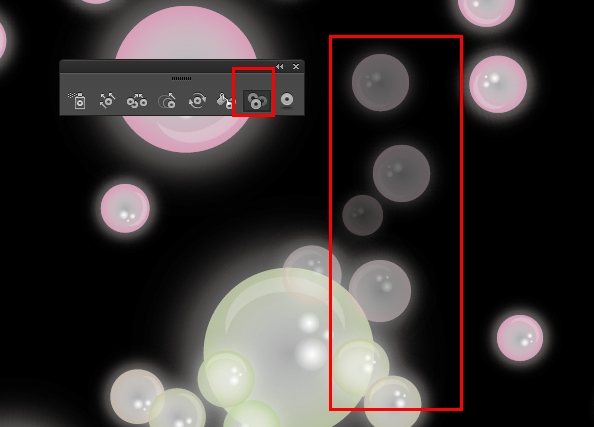 按住Alt鍵,可提高透明度。
8.符號樣式設定器工具
可以在符號範例上套用或移除繪圖樣式。
哇~~ OK! OK! 學完了筆刷和符號, 此時自我感覺良好的飄飄然了起來!
想像著自己得到大師的內力加持, 功力又往前跨了一大步.....
有夢最美, 哈哈!
|
|
| ( 知識學習|檔案分享 ) |









